windows无法启动
标题:Windows 无法启动 - 故障排除解决方案
Windows 无法启动是一个常见问题,可能由多种因素引起。如果您遇到此问题,请按照以下故障排除步骤解决:
- 硬件检查:
- 确保计算机已正确连接到电源并已打开。
- 检查所有电缆和连接器,确保它们牢固地连接。
- 尝试拆卸并重新安装 RAM 和显卡等硬件组件。
- 启动修复:
- 在计算机启动时按 F8 键进入“高级启动选项”菜单。
- 选择“修复计算机”选项。
- 选择“启动修复”选项。
- 按照屏幕上的说明完成修复过程。
- 安全模式:
- 在计算机启动时按 F8 键进入“高级启动选项”菜单。
- 选择“安全模式”选项。
- 在安全模式下,检查是否存在病毒或恶意软件感染。
- 更新驱动程序并修复任何系统文件损坏。
- 系统还原:
- 在计算机启动时按 F8 键进入“高级启动选项”菜单。
- 选择“系统还原”选项。
- 选择一个还原点,将系统还原到此前的一个时间点。
- 重置计算机:
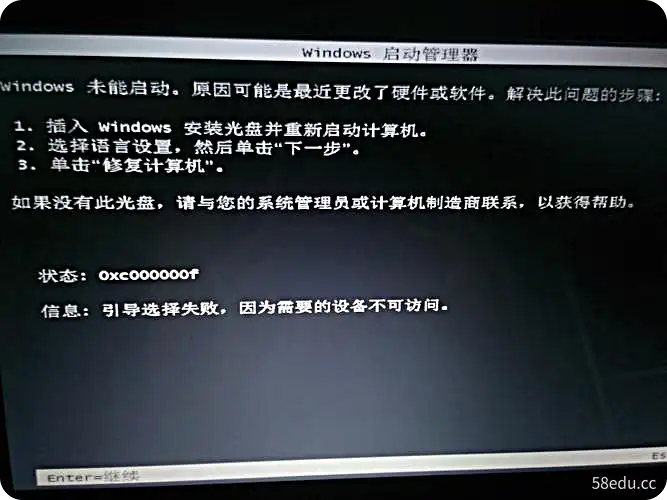
- 在计算机启动时按住 Shift 键并选择“电源”菜单中的“重新启动”。
- 在“选择一个选项”屏幕中,选择“疑难解答”->“重置此电脑”。
- 选择“保留我的文件”或“删除所有内容”选项。
- 按照屏幕上的说明完成重置过程。
- 重新安装 Windows:
- 如果上述方法都无法解决问题,您可能需要重新安装 Windows。
- 创建一个可启动的 Windows 安装介质(U 盘或 DVD)。
- 在计算机启动时按 F12 或其他引导设备选择键进入 BIOS。
- 将引导顺序设置为从可启动介质启动。
- 按照屏幕上的说明完成 Windows 安装过程。
如果仍然无法解决“Windows 无法启动”的问题,建议您将计算机送至专业的维修中心进行检查和维修。
阅读剩余
版权声明:
作者:喻小刚
链接:https://www.58edu.cc/article/1744365659497742338.html
文章版权归作者所有,58edu信息发布平台,仅提供信息存储空间服务,接受投稿是出于传递更多信息、供广大网友交流学习之目的。如有侵权。联系站长删除。
作者:喻小刚
链接:https://www.58edu.cc/article/1744365659497742338.html
文章版权归作者所有,58edu信息发布平台,仅提供信息存储空间服务,接受投稿是出于传递更多信息、供广大网友交流学习之目的。如有侵权。联系站长删除。
THE END